8 способов исправить проблемы с заиканием Bluetooth на iPhone 11 Pro Max
Возникают ли у вас проблемы с заиканием Bluetooth при подключении к iPhone 11 Pro Max?
Если у вас есть эта проблема, то вы не одиноки. Там были тонны отчетов Владельцы iPhone 11 сообщили, что у них возникают проблемы во время звонков, когда звук перенаправляется на автомобильный динамик, или даже когда звонки принимаются их устройствами Bluetooth. Другие также сообщали о проблемах во время потоковой передачи видео с помощью наушников с поддержкой Bluetooth.
В этом руководстве мы расскажем вам, как исправить проблемы с заиканием Bluetooth, которые возникают на вашем устройстве iPhone 11 Pro Max. Прежде чем мы продолжим, мы рекомендуем вам также ознакомиться с нашим предыдущим постом о том, как исправить нестабильное соединение Bluetooth на iPhone 11. Хотя этот пост содержит решения, аналогичные тем, которые были опубликованы ниже, мы надеемся, что решения, предложенные читателями, могут сделать его дополнительным полезным ресурсом. 🙂
Этот пост будет немного отличаться тем, что мы конкретно рассмотрим вариант iPhone 11 Pro Max. Надеемся, что к концу этого поста вы сможете без проблем использовать свой iPhone для звонков и прослушивания аудио.
Давайте погрузимся прямо сейчас!
1. Отключите конфликт приложений.
Есть простой обходной путь, который сработал несколько пользователей. Оказывается, если отключить функцию «Привет, Siri», проблема исчезнет.
Но это может работать только для тех, кто не использует эту функцию. Если вам нужна эта функция, вы можете пропустить этот метод.
Вот как вы можете отключить функцию «Привет, Siri» на вашем iPhone:
- Откройте настройки вашего iPhone 11 Pro Max.
- Затем выполните поиск и нажмите на опцию Siri и поиск.
- Теперь проверьте кнопку «Слушать «Привет, Siri», включена или отключена она. Если кнопка включена (обозначена зеленым цветом), переключите ее, чтобы отключить эту функцию.
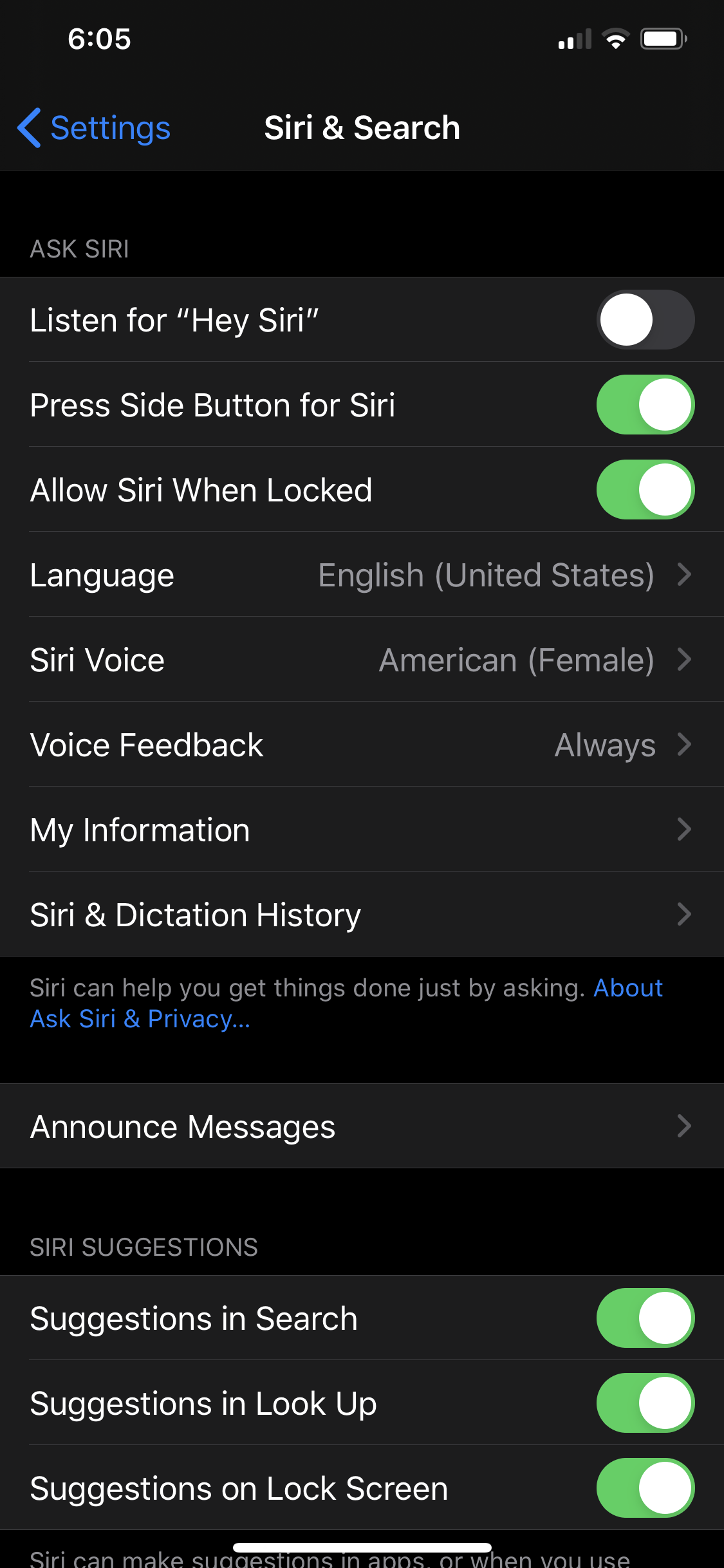
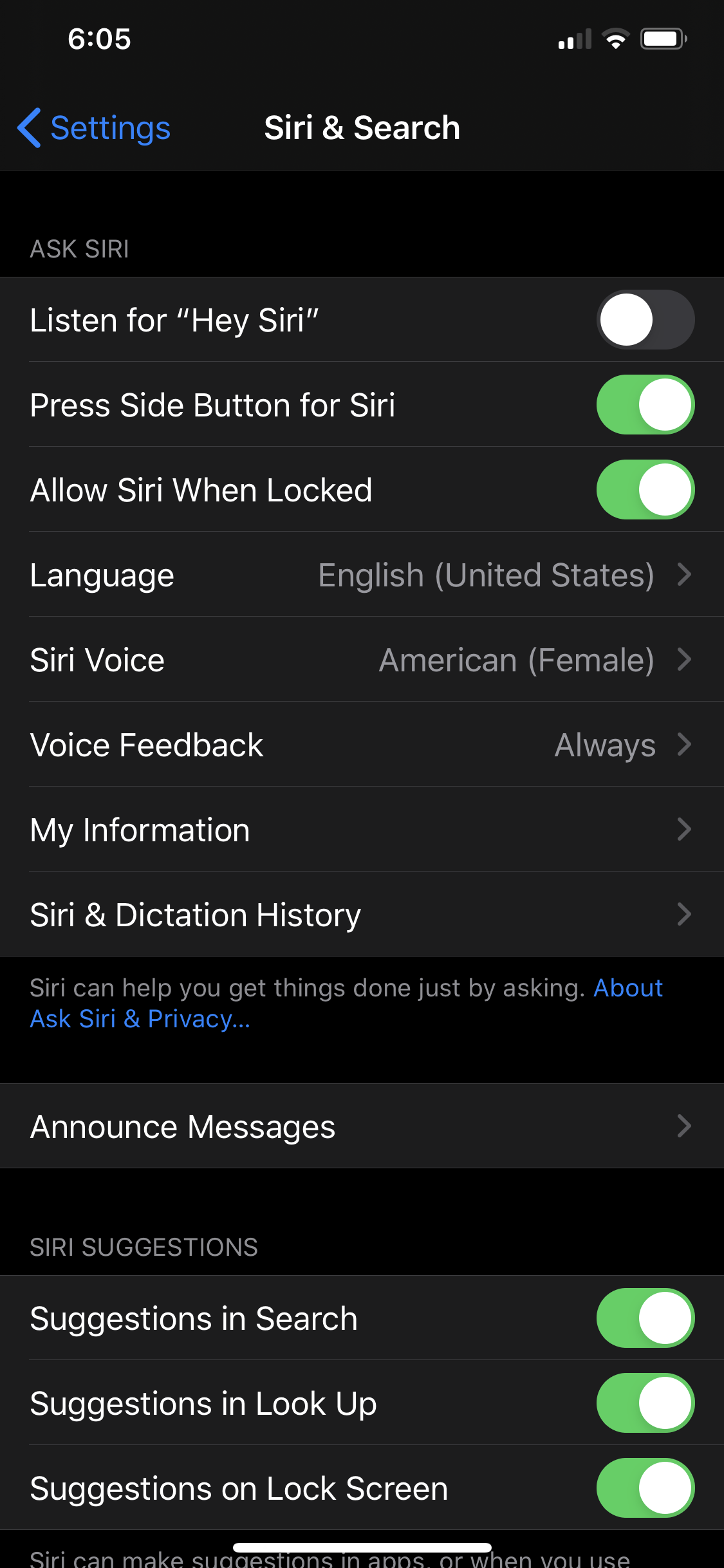
2. Избегайте конфликта сигналов.
Сигналы Wi-Fi используют ту же частоту, что и сигнал Bluetooth.
Если вокруг вас транслируется множество беспроводных устройств, возможно, ваш iPhone пытается их найти. Это вызовет частотные помехи и может прервать соединение Bluetooth. Следовательно, если вы в настоящее время не используете Wi-Fi, вы можете отключить значок Wi-Fi на вашем iPhone. Центр управления.
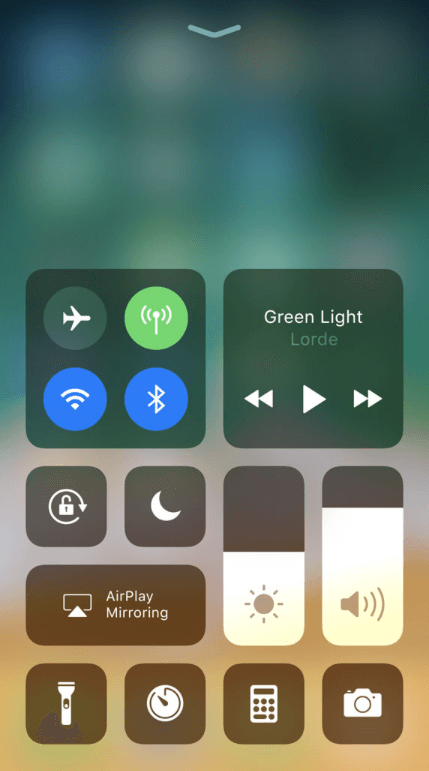
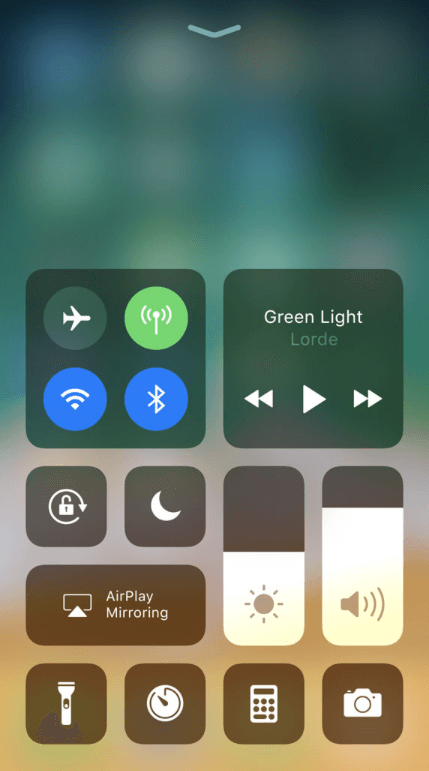
Это также верно и для других устройств с поддержкой Bluetooth. Возможно, вы используете несколько динамиков или наушников с поддержкой Bluetooth. Если вы не используете его со своим iPhone, выключите другое устройство с поддержкой Bluetooth, а затем попробуйте протестировать свой iPhone еще раз, чтобы увидеть, есть ли у вас какие-либо проблемы с заиканием.
Некоторые пользователи также предложили разместить iPhone на расстоянии 1–2 метров от сопряженного устройства с поддержкой Bluetooth. Также стоит отметить, что если ваш iPhone находится слишком далеко от устройства Bluetooth, соединение станет слабым и могут возникнуть проблемы с заиканием. Попробуйте передвигаться и посмотреть, улучшится ли качество соединения.
3. Переключите аудиовыход в AirPlay.
Если вы все еще испытываете ту же проблему, есть обходной путь, который может сработать!
Вы можете быстро изменить аудиоустройство на встроенный динамик, а затем обратно на устройство с поддержкой Bluetooth.
Вот как вы можете переключить аудиовыход на своем iPhone:
- Идите вперед и запустите Центр управления на вашем iPhone 11 Pro Max.
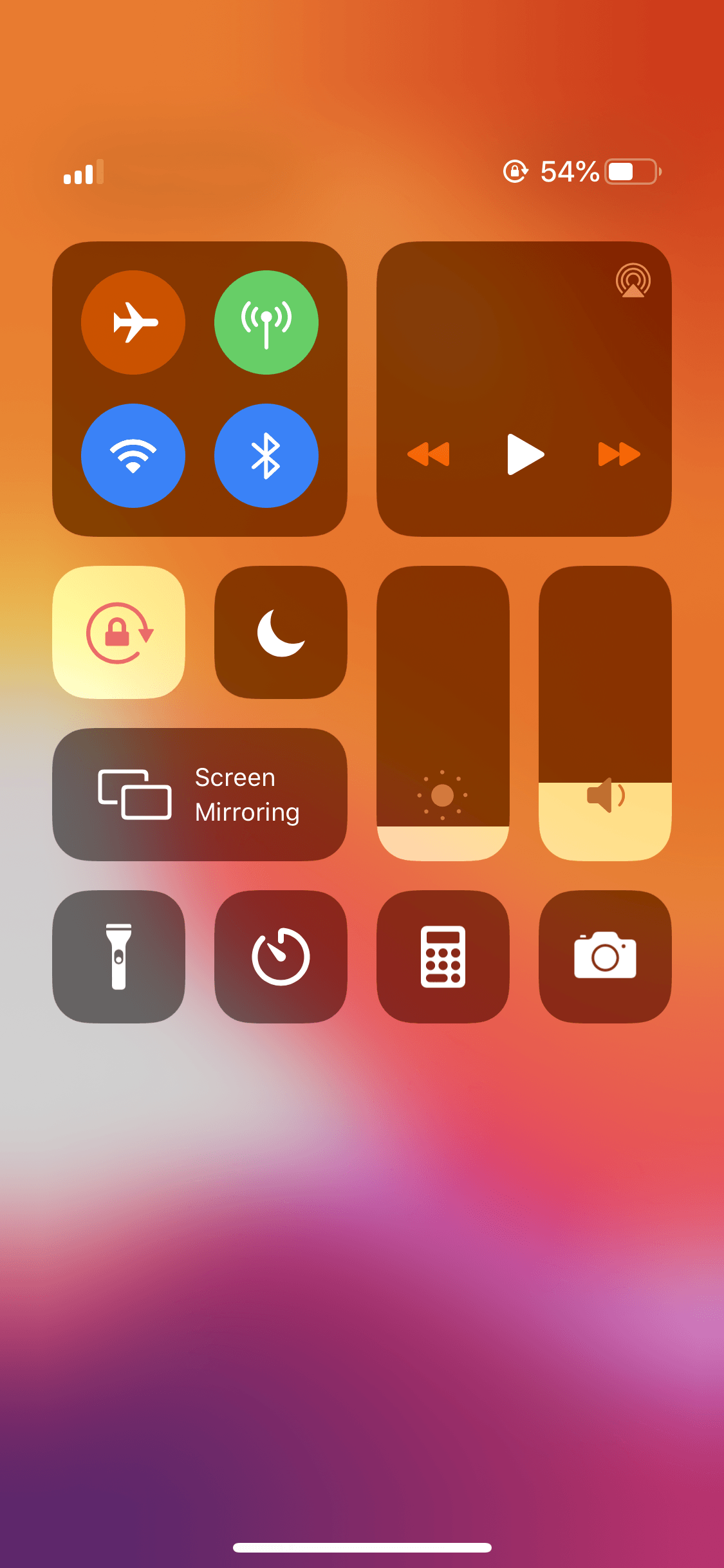
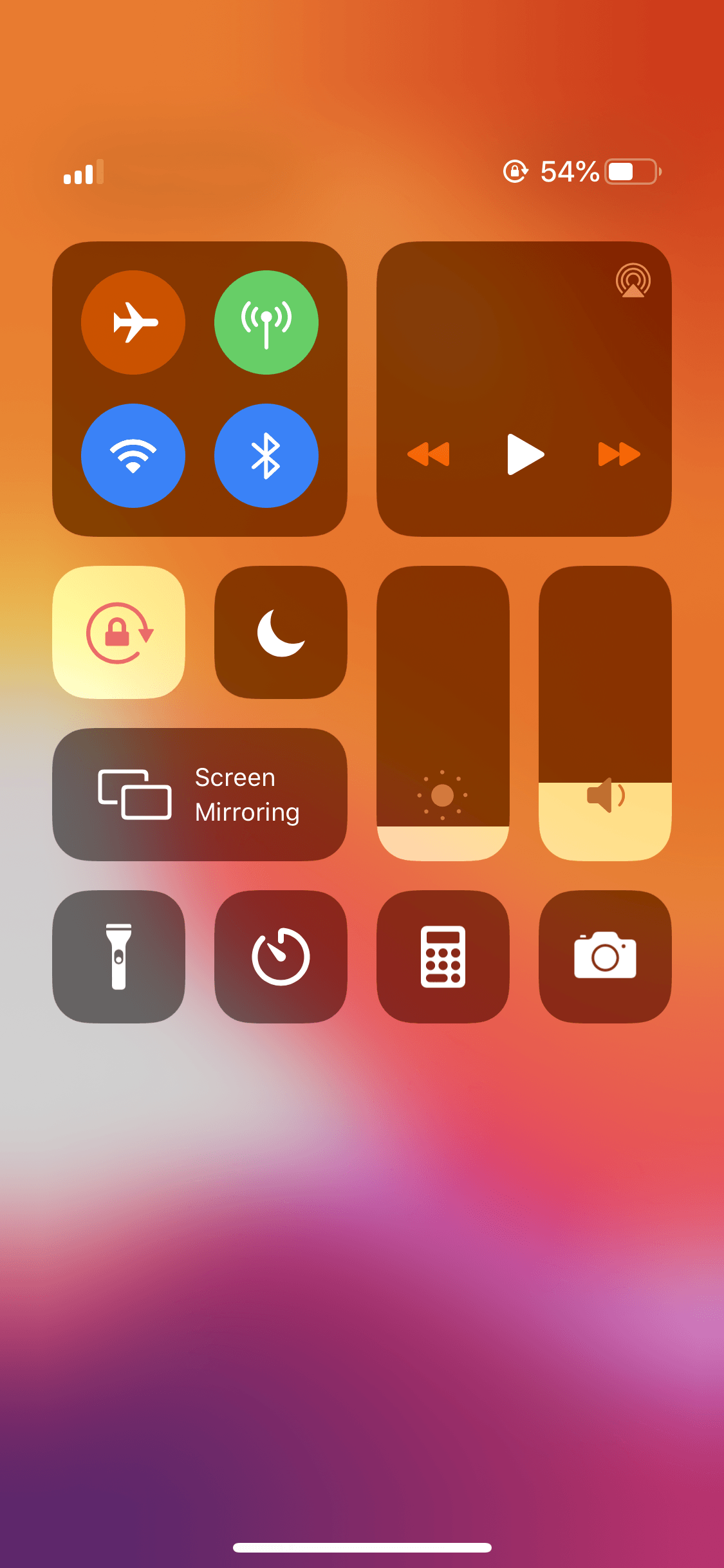
- Затем нажмите и удерживайте виджет «Воспроизведение аудио» (музыкальный проигрыватель), который отображает звук, который вы воспроизводите в данный момент.
- Теперь нажмите на опцию «Динамик», и вы должны услышать, как звук изменился на динамик вашего телефона.
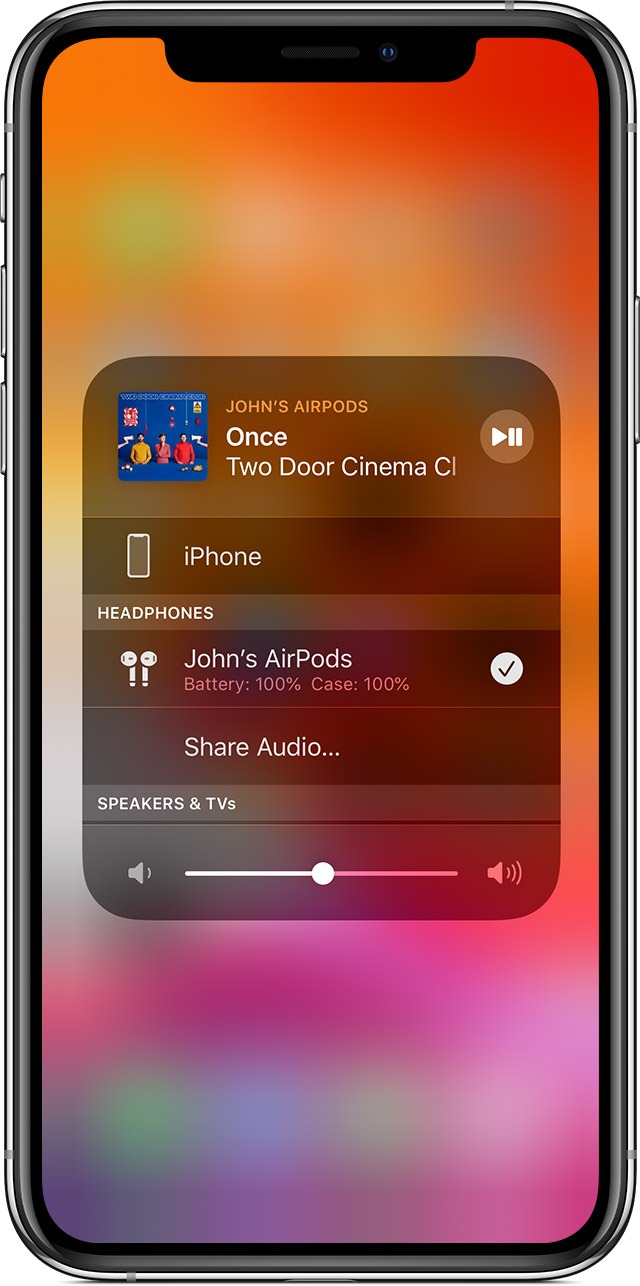
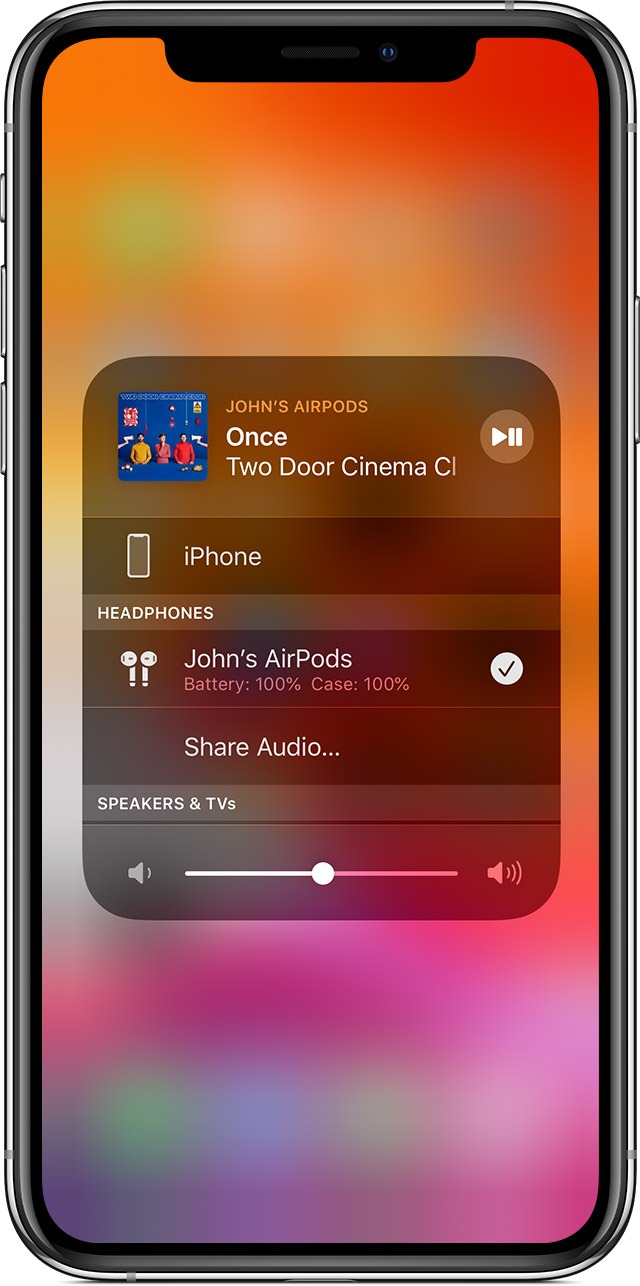
- Наконец, коснитесь имени вашего устройства с поддержкой Bluetooth в списке.
После этого ваш звук выйдет из устройства Bluetooth и больше не будет заикаться. Если вы продолжаете испытывать проблемы с заиканием Bluetooth, продолжайте читать.
4. Обновите iOS до последней версии.
Для любой системы нормально иметь ошибки и сбои, и ваш iPhone 11 Pro Max не является исключением.
Поскольку iPhone 11 Pro Max по-прежнему является относительно новым дополнением к линейке iPhone, обычно у него могут возникать проблемы с Bluetooth, настройками сети и даже иногда с аккумулятором, которые обычно устраняются серией выпускаемых обновлений iOS. после запуска iPhone.
Следовательно, стоит следить за этим сейчас, а затем, если будет выпущено обновление, поскольку вполне вероятно, что проблемы с Bluetooth широко распространены среди всех пользователей, и обновления исправят их.
Вот как вы можете проверить и обновить свой iPhone 11 Pro Max до последней версии iOS:
- Во-первых, убедитесь, что вы сделайте резервную копию данных вашего iPhone.
- Затем подключите iPhone к стабильному источнику питания и подключите его к Интернету через Wi-Fi.
- Теперь откройте приложение «Настройки» на своем iPhone и нажмите «Общие».
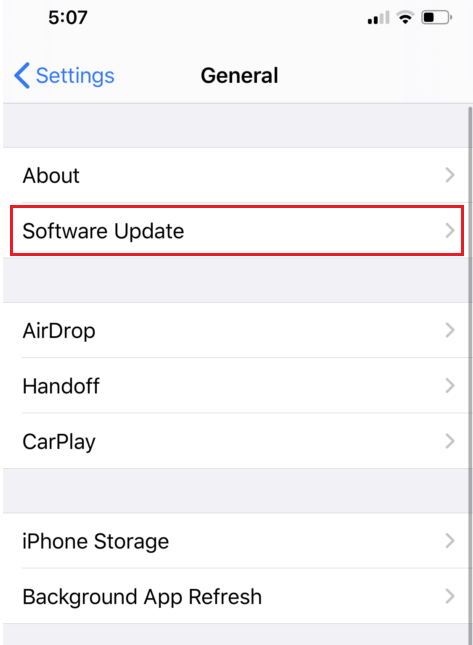
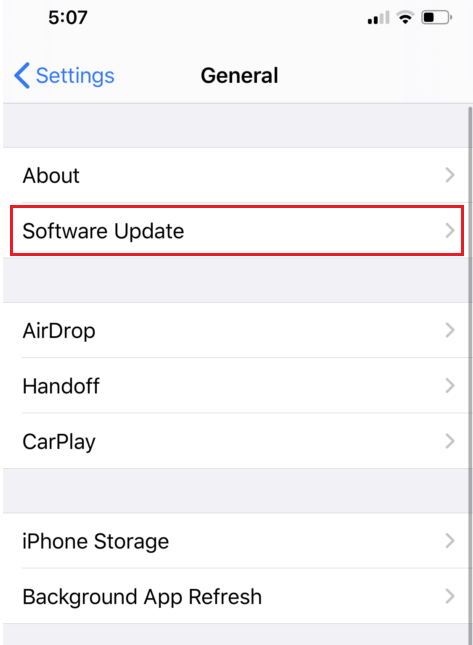
- Наконец, нажмите «Обновление программного обеспечения». Если ожидается обновление iOS, вам будет предложено загрузить и установить обновление. Продолжайте следовать инструкциям на экране.
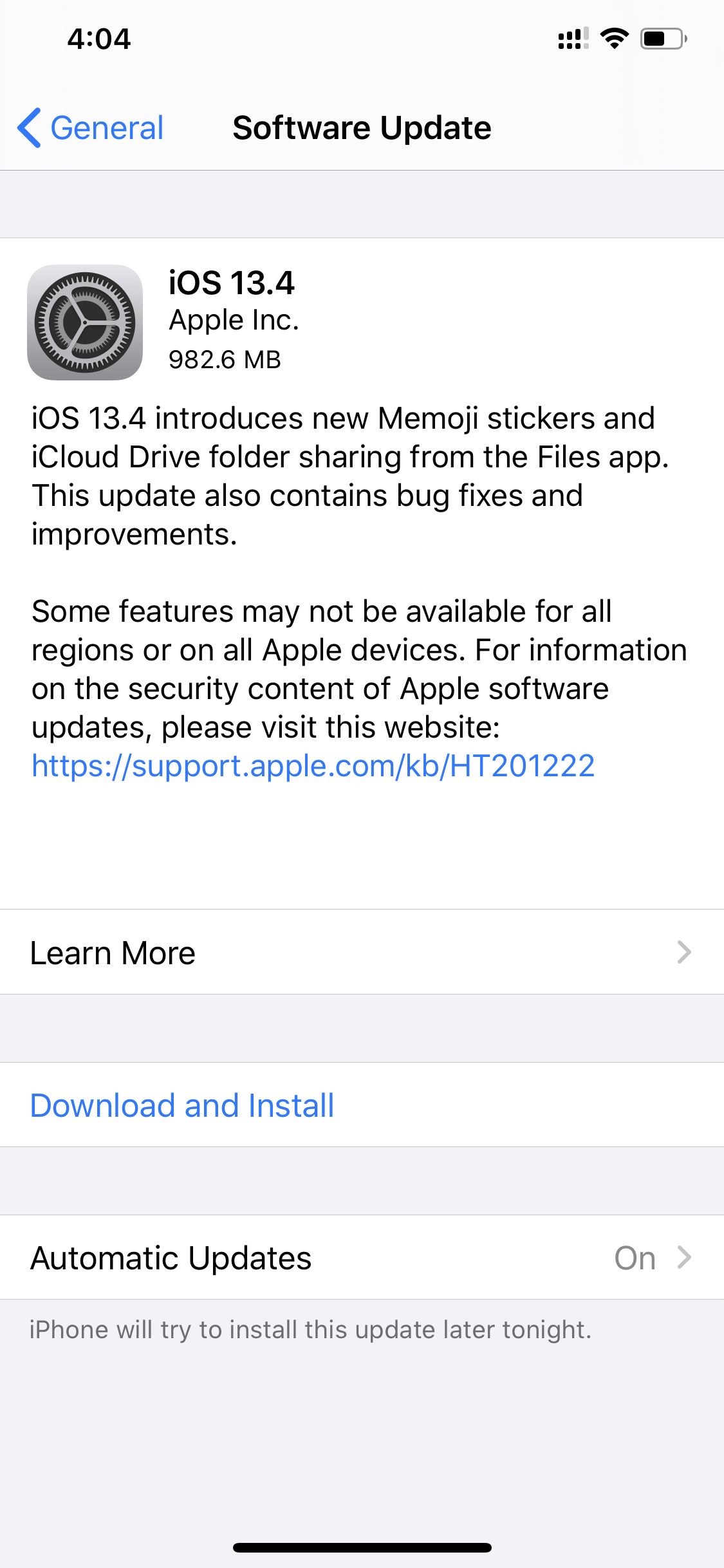
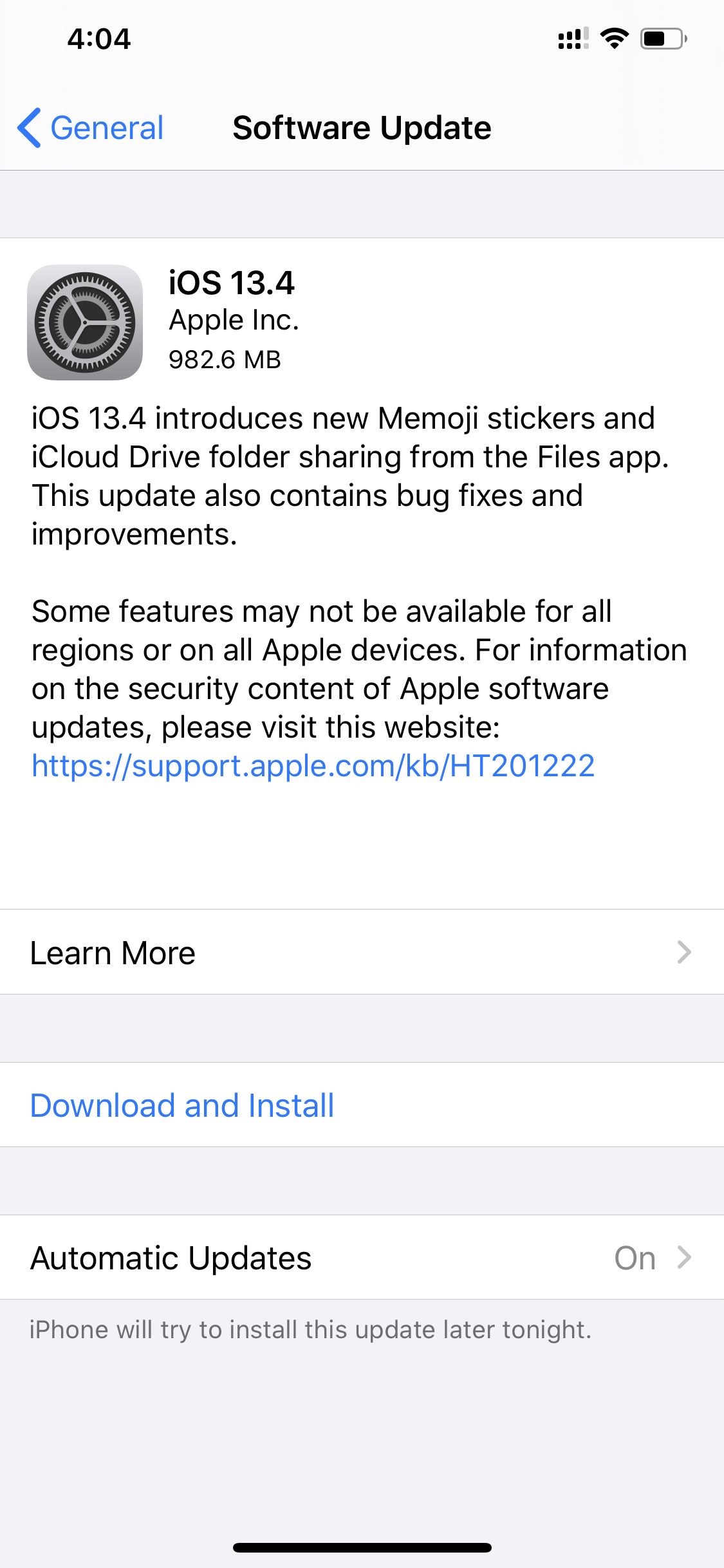
Еще один полезный ресурс для отслеживания последних обновлений iOS и их журналов изменений — ссылка на Об обновлениях iOS страница предоставлена Apple.
5. Забудьте устройство и выполните сопряжение еще раз.
Когда дело доходит до устройств с поддержкой Bluetooth, возможно, что профили подключения к iPhone были повреждены.
Одной из частых причин этого является резкое прекращение соединения Bluetooth без надлежащей отмены синхронизации устройств. Мы уже сталкивались с этим ранее, когда использовали Sony WH-1000XM3/WH-1000XM4 наушники, и после резкого отключения наушников в середине обновления наушники заблокировались, а профиль подключения Bluetooth также умудрился повредить.
Поэтому независимо от того, используете ли вы Bluetooth-динамики вашего автомобиля, наушники, внешние стереодинамики и т. д., стоит попытаться повторно выполнить сопряжение iPhone с ним, чтобы восстановить профиль подключения Bluetooth.
Следующие шаги покажут вам, как отключить и подключить устройство Bluetooth к iPhone:
- Идите вперед и запустите настройки вашего iPhone 11 Pro Max.
- Затем нажмите на опцию Bluetooth и найдите в списке свое устройство с поддержкой Bluetooth.
- Затем коснитесь значка (i) рядом с устройством, которое вы хотите удалить.
- Теперь нажмите «Забыть это устройство» и подтвердите процесс.
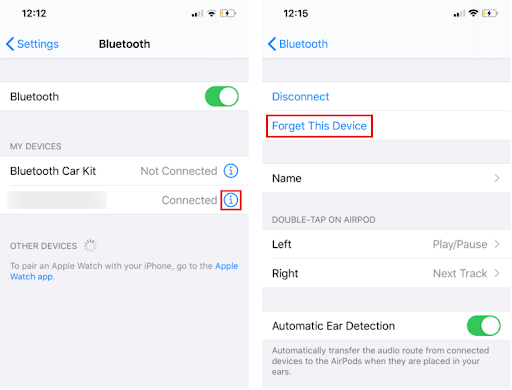
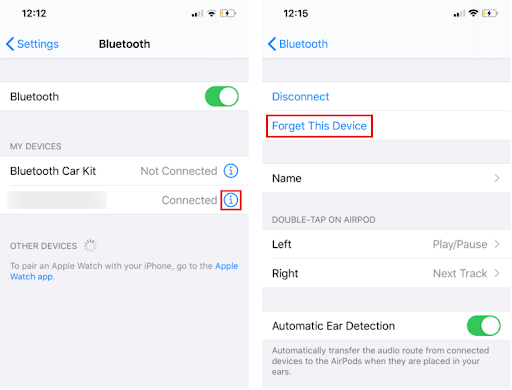
- После этого, перезапуск ваш iPhone 11 Pro Max.
- Окончательно, выполните сопряжение вашего устройства с поддержкой Bluetooth снова подключите iPhone 11 Pro Max и проверьте звук.
Хотя мы не писали это как отдельное решение, мы рекомендуем вам также попробовать использовать динамики Bluetooth с другим устройством, например iPad, Mac или ПК с Windows, чтобы проверить, повторяются ли проблемы.
Если проблема остается, возможно, проблема связана с самим устройством Bluetooth, а не с вашим iPhone 11 Pro Max.
6. Сбросьте настройки сети.
Поврежденные настройки сети также могут повлиять на соединение Bluetooth с iPhone 11 Pro Max, что может привести к его постоянному разрыву.
К счастью, вы можете восстановить сетевые настройки вашего iPhone, сбросив их. Стоит отметить, что при этом все ваши сетевые профили на вашем телефоне будут удалены. Однако ваши данные, контакты и данные приложений не будут удалены.
Вот как можно сбросить настройки сети на вашем iPhone:
- Сначала откройте настройки вашего iPhone 11 Pro Max, а затем нажмите «Общие».
- Затем нажмите «Сброс», а затем нажмите «Сбросить настройки сети».
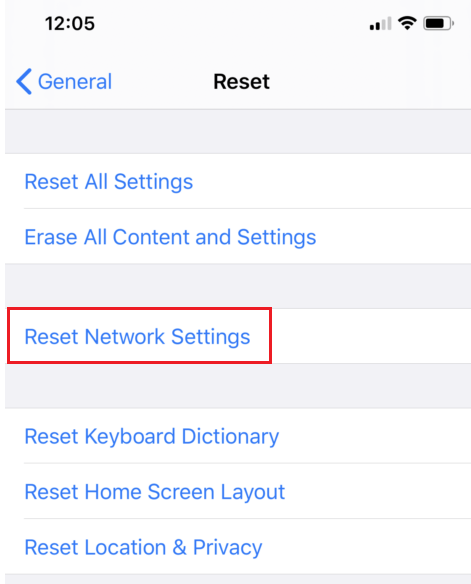
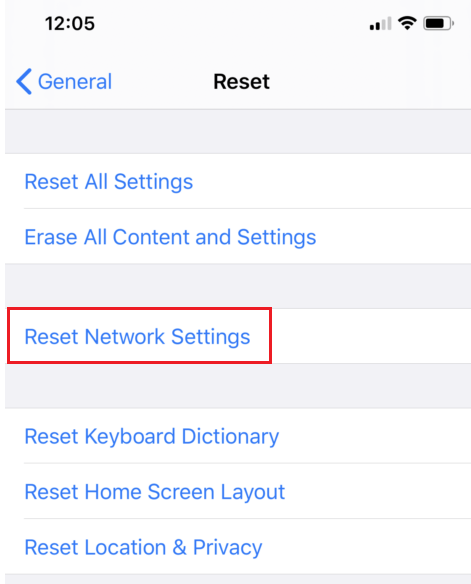
- Теперь вам будет предложено ввести пароль вашего устройства. Обязательно введите правильный пароль, чтобы продолжить.
- Наконец, подтвердите процесс и перезапуск ваш iPhone 11 Pro Max.
После завершения процесса попробуйте снова подключить устройство с поддержкой Bluetooth к iPhone 11 Pro Max. Воспроизведите музыкальный файл и проверьте, не является ли звук по-прежнему нестабильным.
Как мы уже упоминали выше, вам нужно будет настройте все профили подключения Wi-Fi еще раз, поскольку сброс настроек сети приведет к удалению сетевых профилей и конфигураций на вашем устройстве.
7. Восстановите заводские настройки iPhone.
Если ни один из вышеперечисленных методов не помог устранить проблему, и вы даже указали, что проблема не в вашем устройстве Bluetooth, то лучше всего восстановить заводское состояние iPhone (точно так же, как вы впервые вытащили его из магазин).
Прежде чем приступить к этому, вам понадобится компьютер, к которому вы сможете подключить свой iPhone. Мы также хотели бы подчеркнуть, что восстановление заводского состояния вашего iPhone приведет к удалению всех данных, которые вы сохранили на iPhone. Если вам неудобно это делать, пожалуйста сделать резервную копию прежде чем продолжить.
Следующие шаги покажут вам, как восстановить заводские настройки вашего iPhone с помощью компьютера:
- Подключите свой iPhone 11 Pro max к компьютеру с помощью USB-кабеля с молнией.
- Затем откройте Искатель приложение на вашем Mac под управлением macOS Catalina или iTunes приложение на macOS Mojave или более ранней версии или Windows 10.
- Далее следуйте инструкциям на экране. Укажите пароль или нажмите «Доверять этому компьютеру», если применимо.


- Сейчас, найди свой iPhone 11 Pro Max в приложении на компьютере и выберите его.
- После этого нажмите кнопку «Восстановить (Устройство)». Возможно, вам придется выйти из системы, если вы не можете получить доступ к этой опции.
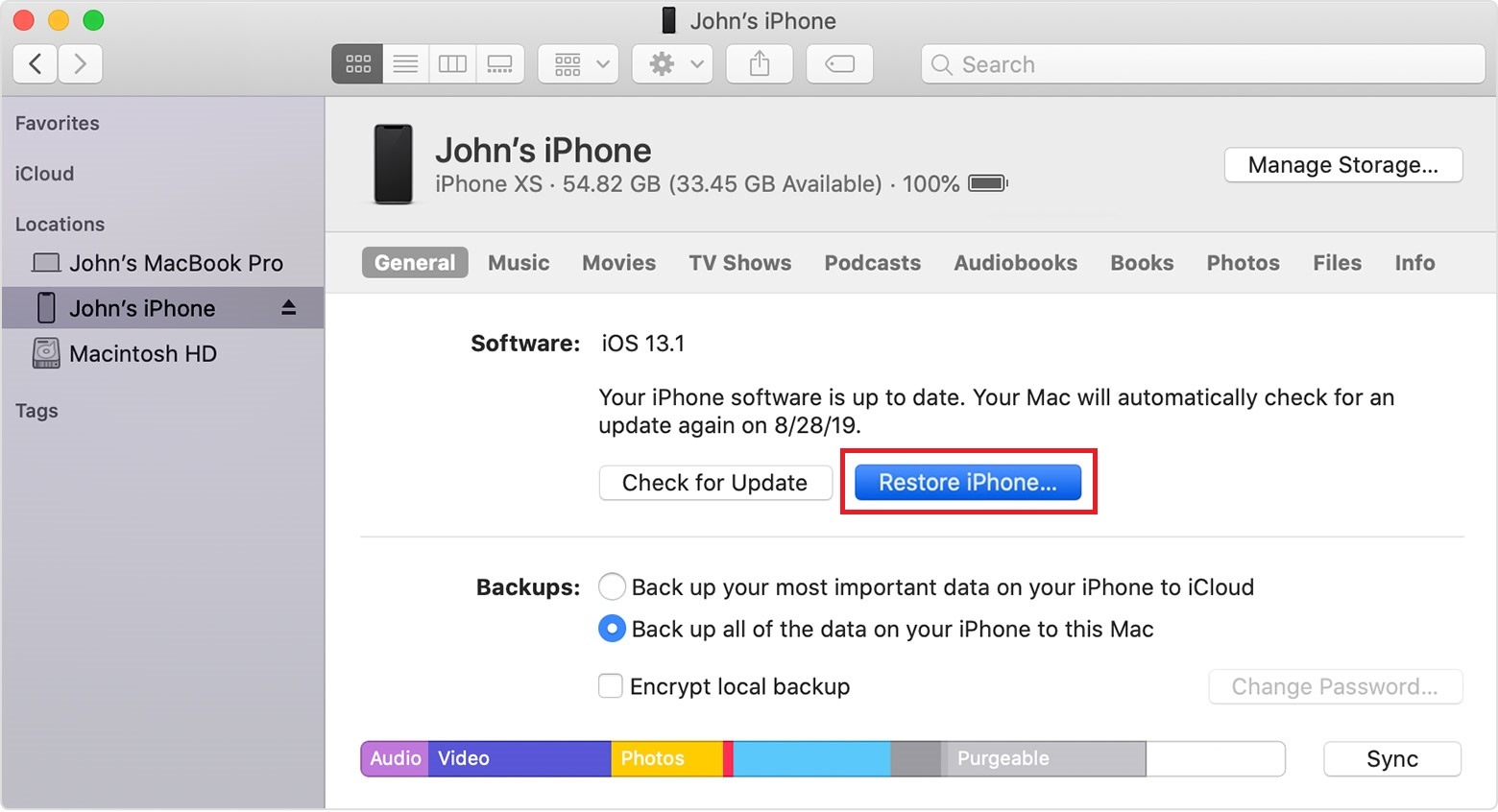
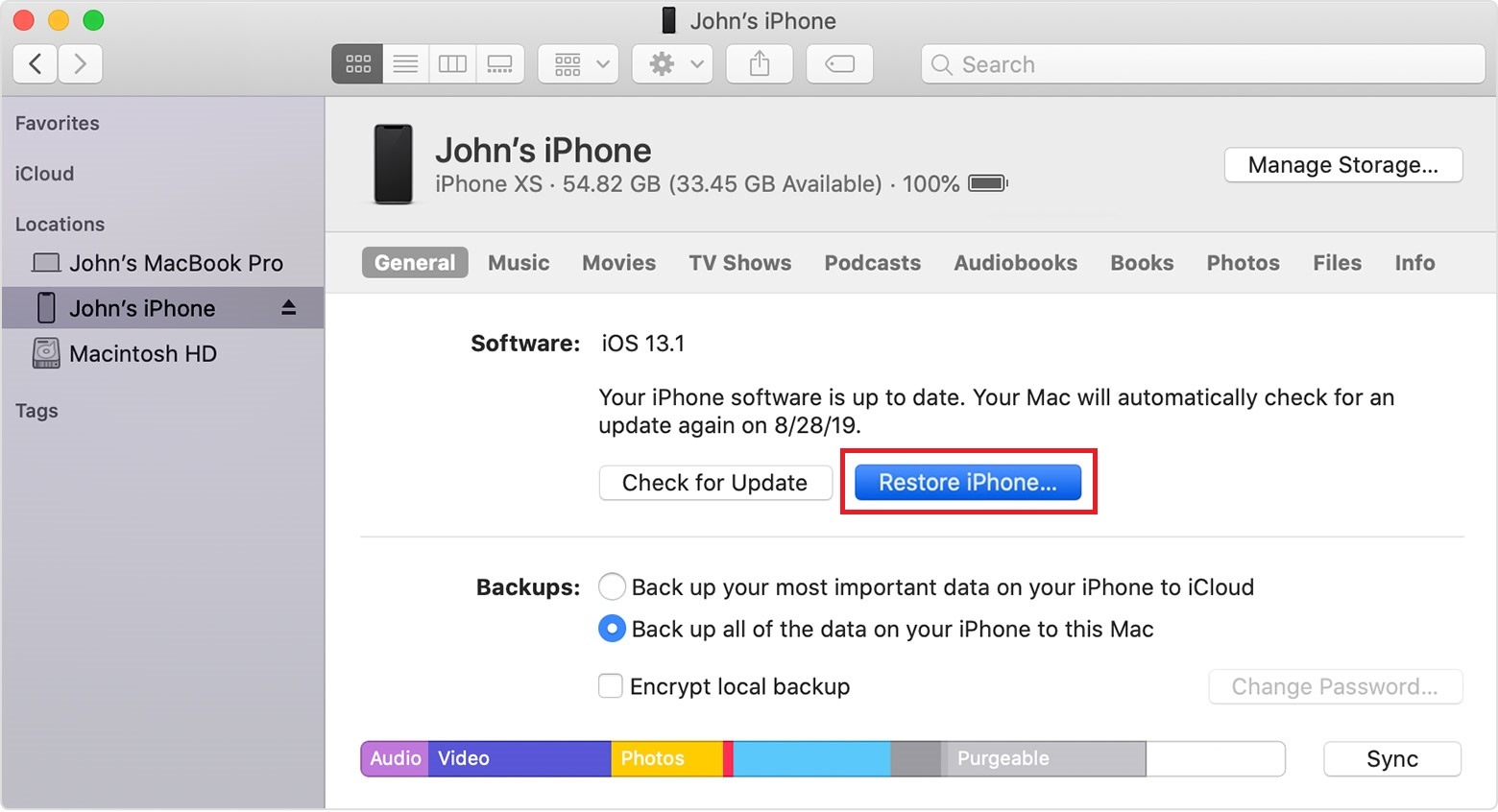
- Нажмите кнопку «Восстановить», чтобы подтвердить процесс.
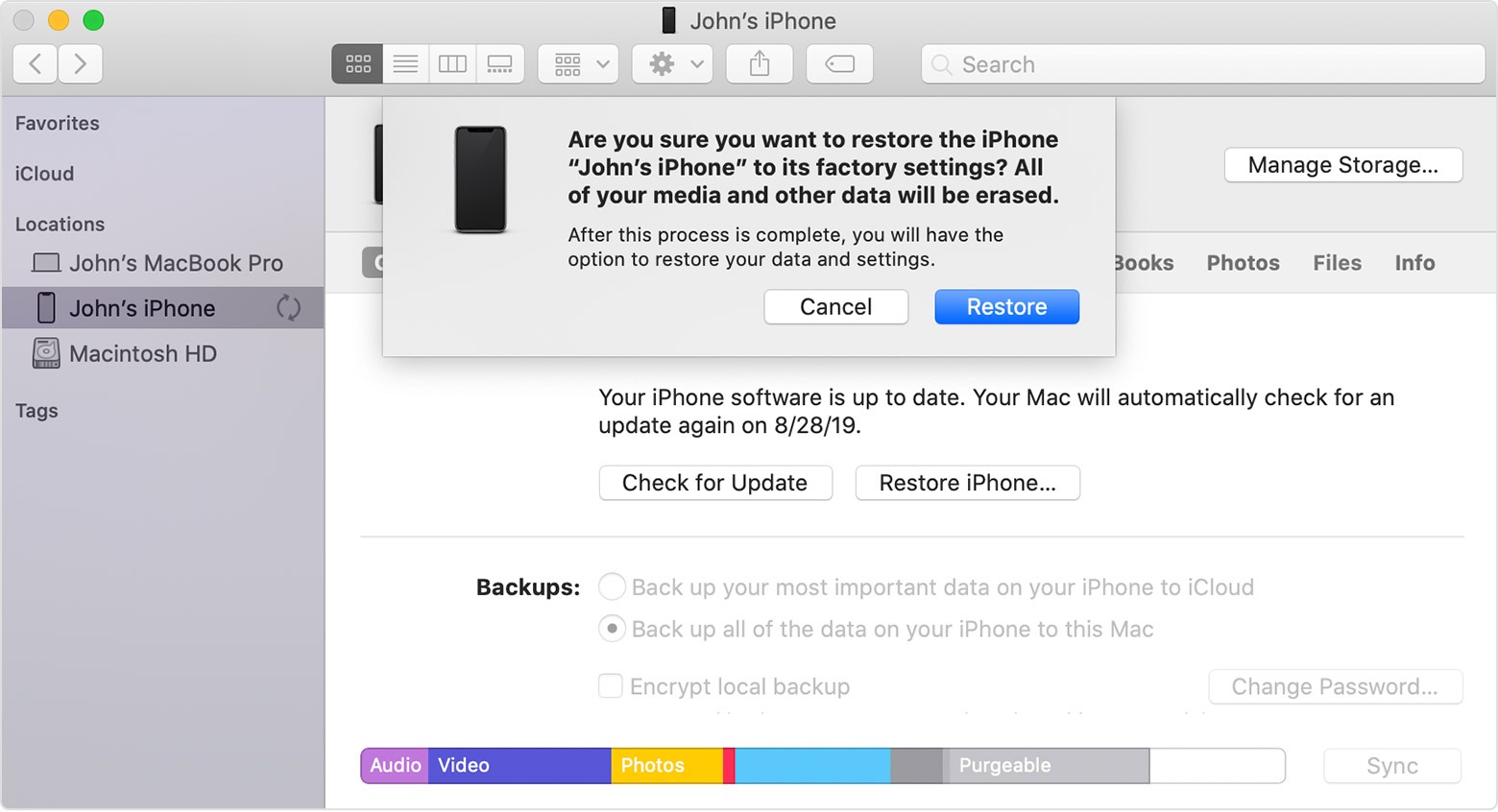
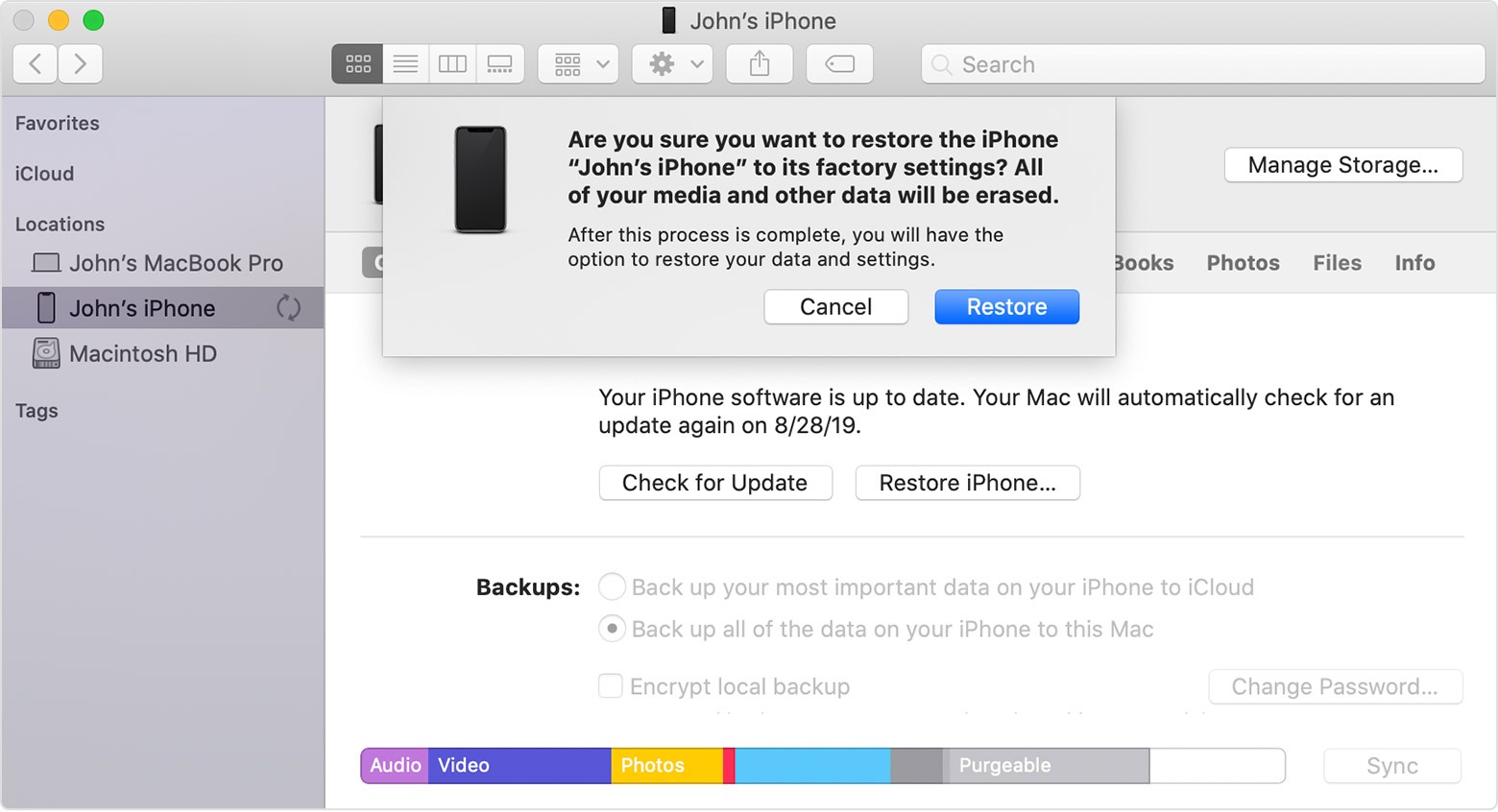
- Подождите, пока компьютер сотрет данные на вашем iPhone 11 Pro Max и установит последнюю версию программного обеспечения iOS.
- Наконец, ваш iPhone 11 Pro Max перезагрузится после процесса восстановления, и вы сможете настроить его как новый.
Настройте соединения Bluetooth и проверьте, устранены ли проблемы. К настоящему времени вы сможете без проблем использовать iPhone с устройством Bluetooth.
8. Попросите Apple проверить ваш iPhone.
Если вы не можете выполнить последний метод самостоятельно, возможно, вам понадобится сертифицированный специалист Apple, который сделает это за вас. Им необходимо будет убедиться, что поврежденная iOS на вашем iPhone 11 Pro Max не является причиной этой проблемы. После этого, если проблема не исчезнет, возможно, им придется проверить оборудование вашего телефона. Все эти услуги доступны в ближайшем к вам Apple Store.


Вам могут предложить замену вашего устройства, поэтому убедитесь, что вы знаете номер вашего iPhone. гарантийное покрытие.
Также на всякий случай протестируйте новое устройство перед тем, как покинуть магазин. Если возможно, возьмите с собой устройство с поддержкой Bluetooth для тестирования.
Подходя к завершению этой статьи, мы хотели бы поблагодарить вас за постоянную поддержку нашего сайта. Мы надеемся, что вы смогли исправить проблемы с заиканием Bluetooth на своем iPhone 11 Pro Max. Если у вас есть другие вопросы, связанные с этой статьей, пожалуйста, оставьте комментарий ниже.
Если это руководство помогло вам, поделитесь им. 🙂





